电脑安全模式是什么?怎么进入安全模式?
来源:game773整合
作者:
时间:2024-03-08 21:13
小编:773游戏
有同学问,什么是电脑安全模式,怎么么进安全模式?在遇到电脑蓝屏、黑屏等系统问题的时候,如何在更安全且不损失电脑文件的情况下修复故障?下面我就给大家介绍一下电脑安全模式。
安全模式是什么?
安全模式是Windows操作系统中的一种特殊模式,可以在不起用第三方设备驱动的情况下使用电脑,让电脑在系统最小模式下运行,更方便快速地找出和修复计算机系统的错误。
安全模式能做什么?
1.删除文件
明明已经关闭了文件,但电脑却出现“文件正在使用中,无法删除”?在安全模式下系统会自动交出文件控制权,就可以轻松删除了。
2.修复系统故障
我们时常会遇到无法正常启动电脑的情况,这时可以通过安全模式进行启动后再次启动电脑。如遇到注册表引起的故障问题,也可以在安全模式下启动时进行自动修复。
3.恢复系统设置
如果在安装了新的驱动程序或软件后遇到电脑蓝屏的情况,也可以在安全模式中进行安全删除,重新启动后再通过驱动总裁安装回来即可。
如何进入安全模式?
进入安全模式有以下3种方法,同时又分为能进入系统以及无法正常进入系统的2种情况。
1.无法进入系统——开机按F8键进入
该方法针对电脑蓝屏、黑屏等无法进入系统的情况。长按开机键重启电脑,在电脑出现开机启动画面时,一直按住F8键,然后系统就会出现操作菜单,根据不同的情况选择安全模式版本即可。
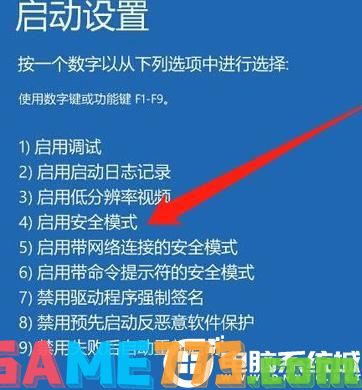
2.无法进入系统——开机按CTRL键
除了按F8键外,长按CTRL键也能够进入系统操作启动项菜单,选择启用安全模式即可。
3.能进入系统——从设置系统进入
第一步:同时按住Win+R键,输入msconfig,点击确定进入系统配置窗口。
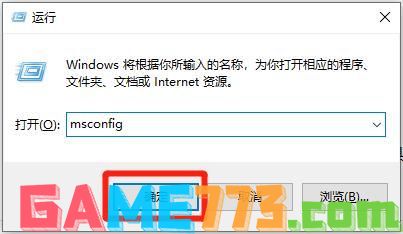
第二步:切换至引导菜单,选择当前操作的系统,并在引导选项中勾选安全引导,点击确定。
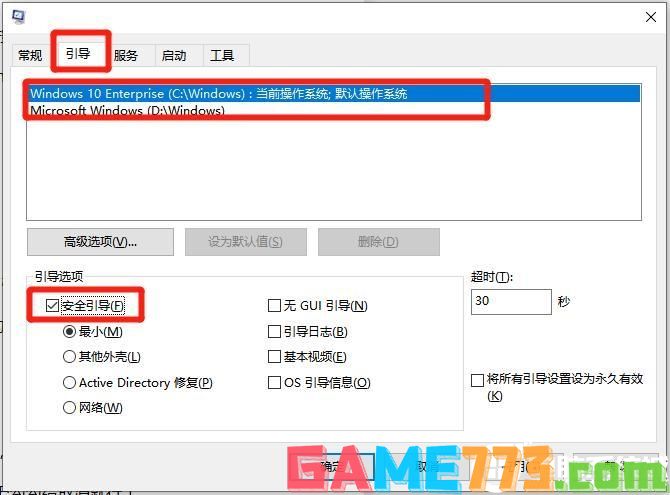
第三步:关闭以上窗口后,重启电脑,此时将直接进入安全模式,如果想退出安全模式,可以在系统配置的窗口中取消勾选安全引导即可。
以上是电脑安全模式是什么?怎么进入安全模式??的全部内容了,文章的版权归原作者所有,如有侵犯您的权利,请及时联系本站删除,更多电脑安全模式相关资讯,请关注收藏773游戏网。
下一篇:最后一页














